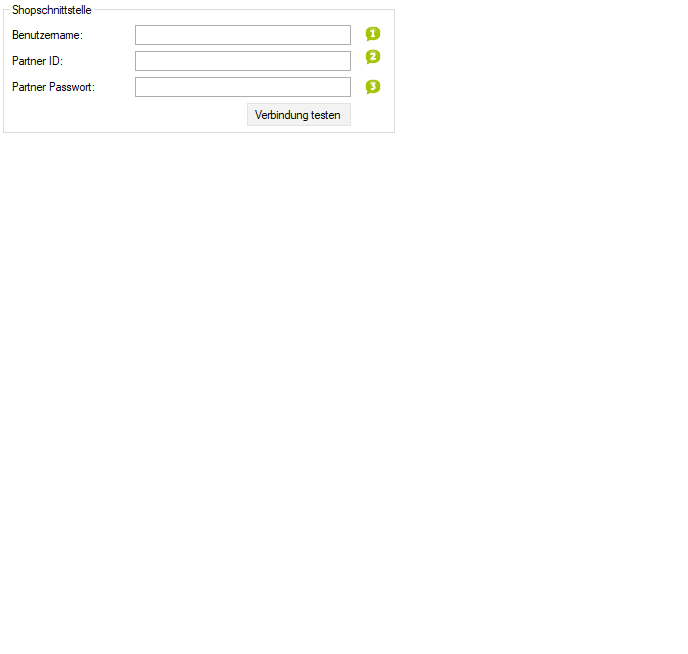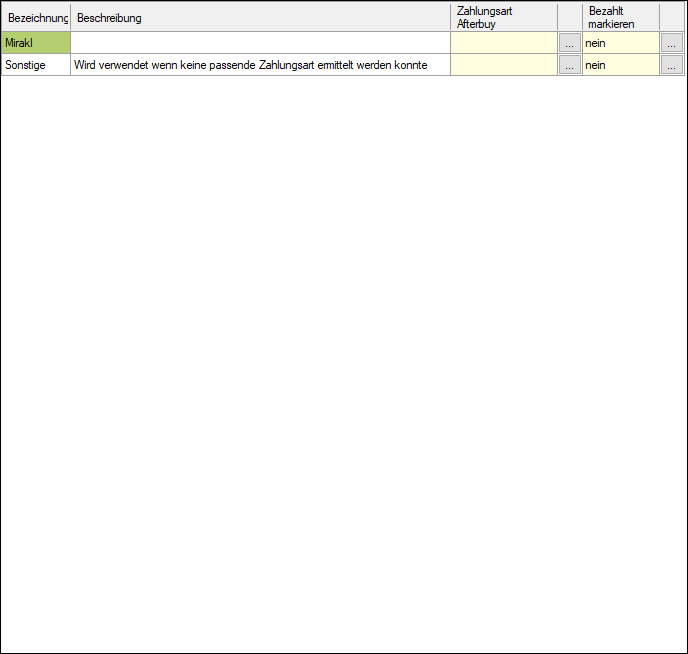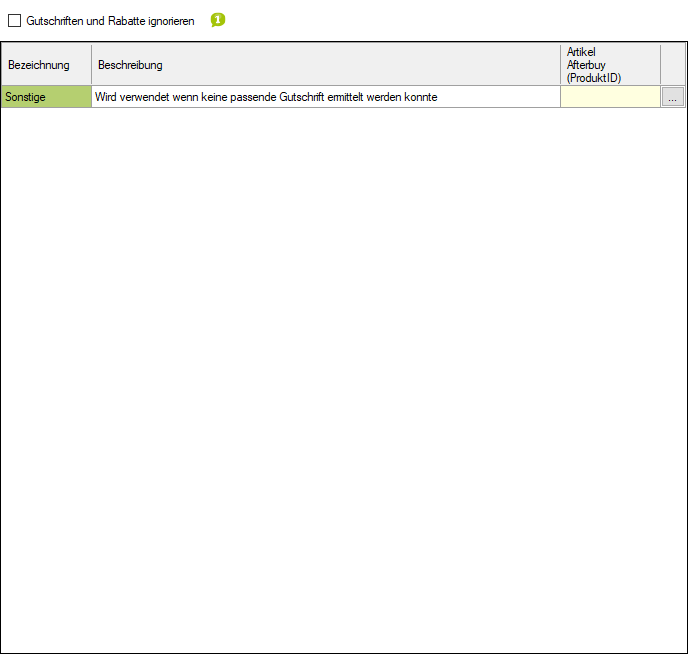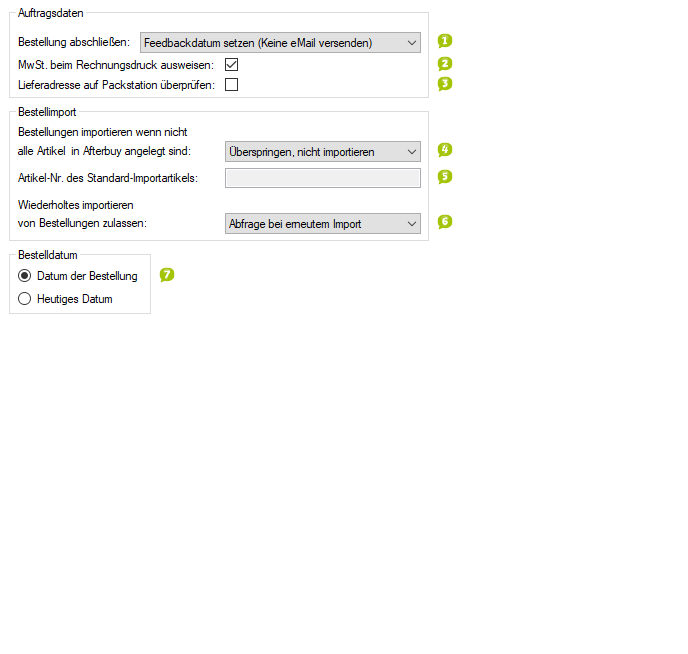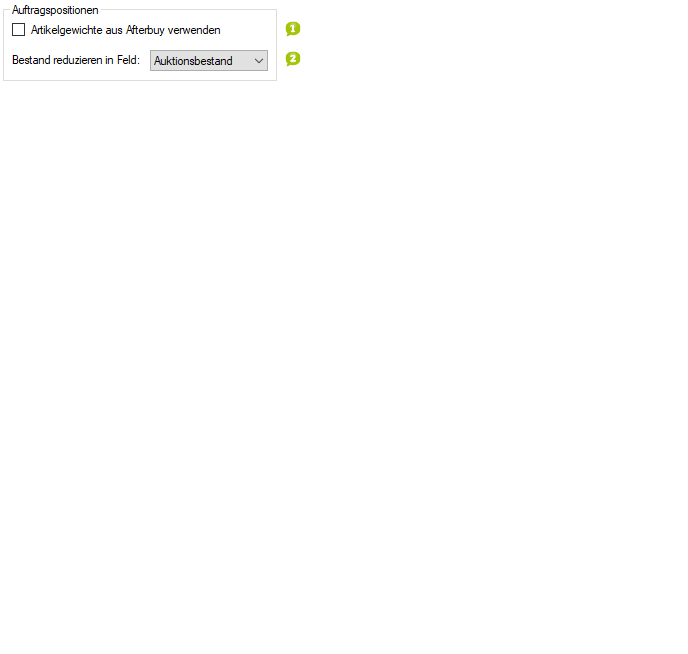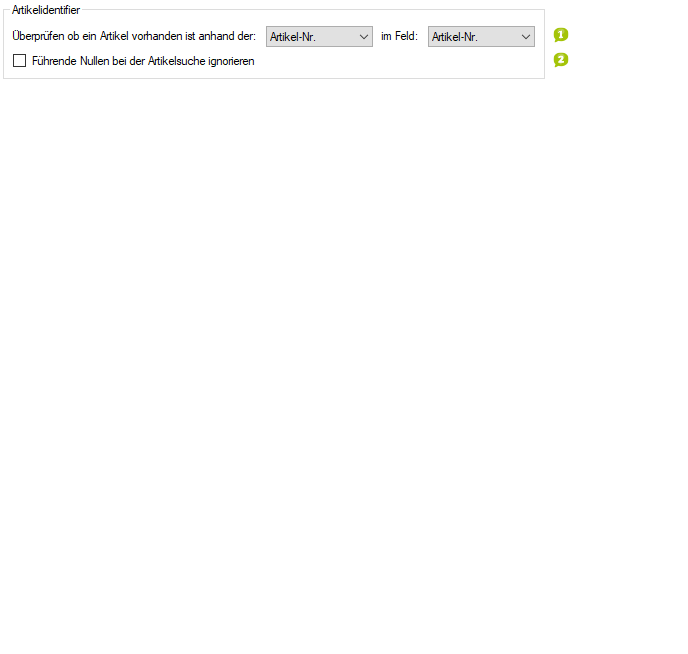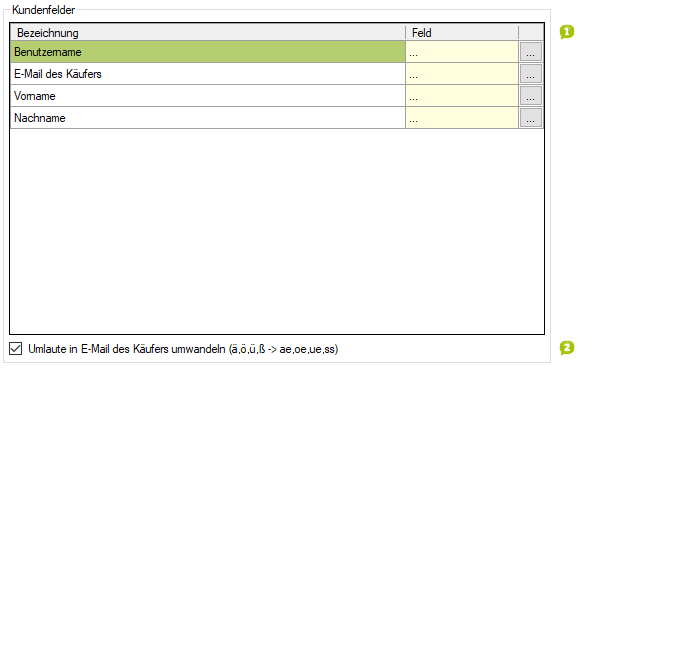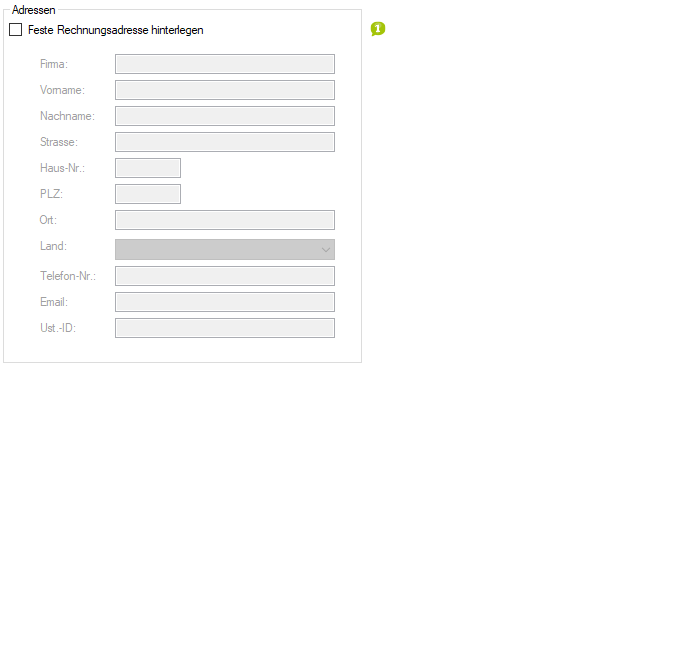Detaillierte Anleitung aus/einklappen
Schritt 3 der OscWare®-Konfiguration:
Unter dem Menüpunkt “Konfiguration” können sie die eigentliche Schnittstellenkonfiguration vornehmen.
Fügen Sie einen zusätzlichen Vorgang (Schnittstelle) mit dem Button “Hinzufügen” hinzu.
Wählen Sie jetzt die gewünschte Übertragungsart und die entsprechenden Quell- und Zielsysteme aus.
Markieren Sie den neu angelegten Vorgang und klicken Sie auf den Button “Konfigurieren” um mit der Konfiguration zu starten.
Automatisierung (Amazon)Europäisches Konto (Amazon)Auftrag (Amazon)Auftragsdaten (Amazon)Status-Email Konfiguration (Amazon)Versandbestätigung (Amazon)Zugangsdaten (Afterbuy)Versandarten (Afterbuy)Zahlungsarten (Afterbuy)Gutschriften (Afterbuy)Auftrag (Afterbuy)Auftragsfelder (Afterbuy)Auftragspositionen (Afterbuy)Artikelidentifier (Afterbuy)Kundenfelder (Afterbuy)Adressen (Afterbuy)
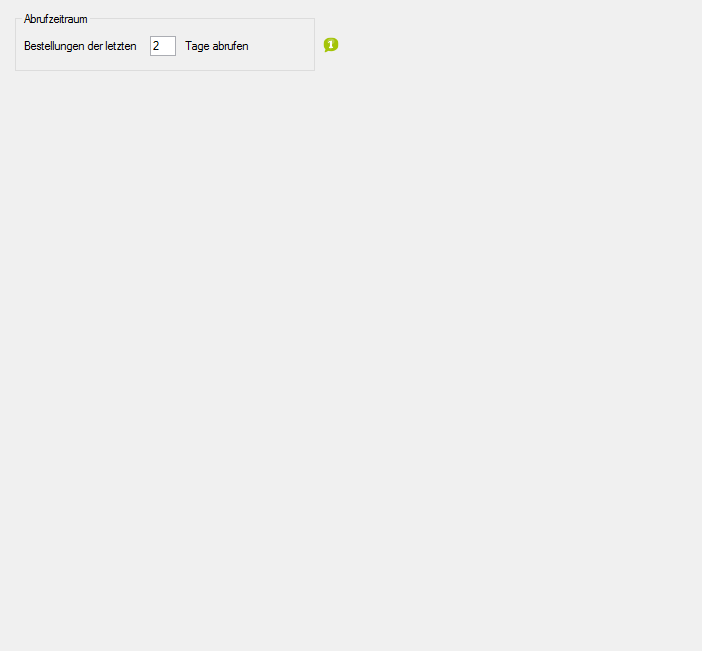
- Geben Sie an, welchen Zeitraum der rückwirkend ab dem heutige Datum der automatische Datentransfer umfassen soll.
- Bereits importierte Bestellungen werden nicht noch einmal importiert.
- Um diese Einstellungen zu verwenden, müssen Sie das Amazon-Konto unter "Schritt 2", "Allgemeine Einstellungen" als "Europäisches Konto" konfigurieren.
- Aktivieren Sie die Marktplätze, für die ein Datentransfer stattfinden soll.
- Vor- und Nachname des Käufers werden standardmäßig im selben Feld eingetragen.
- Aktivieren Sie diese Option, wenn der Inhalt dieses Feldes in Vor- und Nachname aufgesplittet werden soll.
- Straße und Hausnummer des Käufers werden standardmäßig im selben Feld eingetragen.
- Aktivieren Sie diese Option, wenn der Inhalt dieses Feldes in Straße und Hausnummer aufgesplittet werden soll.
- Aktivieren Sie diese Option, wenn die E-Mail-Adresse des Käufers aus den Bestelldaten ausgelesen und in die Kundendaten im Zielsystem eingefügt werden soll.
- FBA (Fulfillment by Amazon) bedeutet, dass die Artikel von Amazon verpackt und versendet werden.
- Legen Sie fest, ob FBA-Bestellungen übetragen werden sollen.
- Amazon aktualisiert FBA-Bestellungen nur ein Mal täglich. Möglicherweise werden Ihre Bestellungen also erst am nächsten Tag übertragen.
- Amazon weist in den Bestellungen keine Mehrwertsteuer aus.
- Geben Sie deshalb einen Standard-Steuersatz für Bestellungen im Zielsystem an.
- Dieser Steuersatz wird für alle Artikel übernommen, die im Zielsystem noch nicht vorhanden sind.
- Geben Sie an, ob die SKU von Amazon der Artikelnummer oder EAN im Zielsystem entspricht.
- Die SKU (Stock Keeping Unit) ist eine eindeutige Identnummer für einen Artikel.
- Die EAN (European Article Number) ist eine eindeutige Identnummer, die dem maschinenlesbaren Barcode auf Artikelverpackungen entspricht.
- Aktivieren Sie diese Option, um die Artikelnummern durch eine Regular Expression zu bearbeiten. Geben Sie diese in das Textfeld ein.
- Für weitere Informationen kontaktieren Sie bitte den OscWare-Support.
- Die in AMAZON hinterlegte SKU wird hier für für einen gültigen Wert im Zielsystem übersetzt.
- Beispiel Dateiaufbau der Mappingdatei:
Dateityp: Textdatei (z.B. mapping.txt)
Kodierung: ANSI
Trennzeichen: Semikolon
Dateiinhalt: SKU;Wert_Zielsystem 123HSW678;1234567890 72KWM4KW;4527453684 K293MS2WN;842416472
- FBA (Fulfillment by Amazon) bedeutet, dass die Artikel von Amazon verpackt und versendet werden.
- Legen Sie fest, ob das FBA-Versandlager mit in die Artikelposition übernommen werden soll.
- FBA (Fulfillment by Amazon) bedeutet, dass die Artikel von Amazon verpackt und versendet werden.
- Legen Sie fest, ob das FBA-Versandland mit in die Artikelposition übernommen werden soll.
- Hier können Sie Daten von den optionalen Spalten aus dem Amazon Bestellbericht auf interne OscWare Freifelder zuweisen. Diese können Sie wiederum auf der Zielseite des Vorgangs weiter verwenden und zuweisen, sofern dies dort vorgesehen ist.
- Damit die Daten zur Auswahl stehen, muss nach dem setzten der Spalten im Bestellbericht bei Amazon, in OscWare ersteinmal ein Abruf getätigt werden. Anschließend stehen dies zur Verfügung und können dann zugewiesen werden.
- Aktivieren Sie diese Option, wenn nach dem Import eine Status-E-Mail versendet werden soll.
- Legen Sie ein Absender-Konto für die Status-E-Mail fest.
- Geben Sie den Betreff der Status-E-Mail ein.
- Geben Sie den Text der Status-E-Mails ein.
- Fügen Sie über die Schaltfläche "Hinzufügen" einen oder mehrere Standard-Anhänge zur Status-E-Mail hinzu.
- Um einen Anhang wieder zu entfernen markieren Sie diesen und klicken Sie auf "Entfernen".
- Wählen Sie hier das Verhalten nach der Übertragung.
- Aktivieren Sie diese Option, um nur Bestellungen zu übertragen, bei denen die Tracking-Nummer des Pakets angegeben ist.
- Aktivieren Sie diese Option, um nur Bestellungen zu übertragen, bei denen die Tracking-Nummer des Pakets angegeben ist.
- Tragen Sie hier den Benutzername Ihres Afterbuy Accounts ein.
- Geben Sie hier die Partner ID ein, welche Sie beim erstellen der XML-Schnittstelle erhlaten haben.
- Geben Sie hier die Partner Passwort ein, welches Sie beim erstellen der XML-Schnittstelle erhlaten haben.
- Aktivieren Sie diese Option, wenn die Versandkosten ignoriert werden sollen.
- Aktivieren Sie diese Option, wenn Gutschriften sowie Rabatte ignoiert werden sollen.
- Legen Sie fest, ob und welche Aktion ausgeführt werden soll, wenn eine Bestellung abgeschlossen wurde.
- Aktivieren Sie diese Option, wenn die Mehrwehrtsteuer beim Drucken der Rechnung ausgewiesen werden soll.
- Wenn diese Option gesetzt wird, dann wird beim übertagen einer Bestellung zu Afterbuy mitgeteilt, dass die Afterbuy seitige Funktion zur Prüfung der Lieferadresse auf Packstationen durchgeührt werden soll.
- Legen Sie fest, ob/wie Bestellungen übertragen werden, wenn die zugehörigen Artikel noch nicht in Afterbuy angelegt sind.
- Artikel, die im Zielsystem nicht angelegt sind, können nicht aus dem Quellsystem importiert werden. Für solche Artikel muss im Zielsystemje ein Dummy-Artikel (Standard Importartikel) angelegt werden. Diese werden dann in der importierten Bestellung angezeigt.
- Geben Sie die Artikelnummer dieses Dummy-Artikels an.
- Auf der Bestellposition, die aus der Quelle kommt, muss grundsätzlich eine Artikelnummer gegeben sein.
- Sollte diese Artikelnummer nicht in Afterbuy gefunden werden können, so würde der Fall eintretten, dass hierfür der Standard-Importartike verwendet wird.
- Legen Sie fest, was beim wiederholten Importieren von Bestellungen geschehen soll.
- Die Option wird nur beim manuellem Datenableich ausgewertet.
- Bestellungen werden grundsätzlich nie doppelt importiert.
- Legen Sie hier fest, welches Datum dem Bestelldatum enstprechen soll.
- Durch die angezeigte Tabelle können weitere Werte durch OscWare-Interne Variablen vom Quellsystem ins Zielsystem übertragen werden.
- In der linken Spalte werden dazu Felder des Zielsystems aufgeführt.
- Ordnen Sie diesen Feldern OscWare-interne Variablen über die rechte Spalte zu.
- Die in den Variablen "zwischengespeicherten" Werte werden so in die Felder des Zielsystems übertragen.
- Für weitere Informationen kontaktieren Sie bitte den OscWare-Support.
- Aktivieren Sie diese Option, wenn die Artikelgewichte von Afterbuy verwendet werden sollen.
- Hier kann die Auswahl getroffen werden aus welchem Feld, der Bestand reduziert wird.
- Legen Sie hier fest, über welchen Artikelindentifier der Artikel identifiziert werden sollen sowie in welchem Feld dieser gesucht wird.
- So kann an anderer Stelle entschieden werden, ob bereits vorhandene Artikel wiederholt übertragen werden sollen.
- Die EAN (European Article Number) ist eine eindeutige Identnummer, die dem maschinenlesbaren Barcode auf Artikelverpackungen entspricht.
- Aktivieren Sie diese Option, wenn führende Nullen der Artikelnummern, welche aus dem Quellsystem kommen, ignoriert werden sollen.
- Durch die angezeigte Tabelle können weitere Werte durch OscWare-Interne Variablen vom Quellsystem ins Zielsystem übertragen werden.
- In der linken Spalte werden dazu Felder des Zielsystems aufgeführt.
- Ordnen Sie diesen Feldern OscWare-interne Variablen über die rechte Spalte zu.
- Die in den Variablen "zwischengespeicherten" Werte werden so in die Felder des Zielsystems übertragen.
- Für weitere Informationen kontaktieren Sie bitte den OscWare-Support.
- Wenn aus der Quelle kommend Umlaute in der Mailadresse enthalten sind, so können diese umgewandelt werden.
- Aktivieren Sie diese Option, wenn die Rechnungsadresse immer die gleiche sein soll.
- 1
- Geben Sie an, welchen Zeitraum der rückwirkend ab dem heutige Datum der automatische Datentransfer umfassen soll.
- Bereits importierte Bestellungen werden nicht noch einmal importiert.